-÷итатник
улинари€ >ѕирожки просто чудо! ...
ѕеченые €блоки с корицей - (0)ѕеченые €блоки с корицей от јлены ƒреер ѕеченые €блоки с корицей от јлены ƒреер „»“ј“...
…одинолї - 11 действенных способов применени€ - (0)Ђ…одинолї - 11 действенных способов применени€ копеечного лекарства «…одинол&raqu...
ѕушиcтыe лепешки на кефирe - (0)ѕушиcтыe лепешки на кефирe с сочной начинкой от любимой бабушки! “aкими пышным...
¬олшебный способ наточить Ќожницы - (0)¬олшебный способ наточить Ќожницы Ч »деален дл€ женщин ћен€ часто спрашивают, какими ножницами...
-ћетки
-–убрики
- јфоризмы (24)
- ¬идео (37)
- вышивка (1358)
- јлиса (49)
- Ѕабочки (39)
- ƒетское (79)
- ∆ивотные (209)
- ∆урналы (41)
- Ћюди (52)
- Ќатюрморты (56)
- ѕейзажи (151)
- ѕодушки (140)
- ѕравила (1)
- ѕтицы (175)
- ѕтицы, павлины и жар-птицы (1)
- ѕтицы, совы (10)
- –азное (92)
- –иолис (175)
- –“ќ (16)
- ”зоры (89)
- ÷веты (452)
- „удесна€ игла (32)
- ƒача (97)
- дом (55)
- ≈да (190)
- ¬торое (26)
- ¬ыпечка (82)
- «аготовки (33)
- рем (6)
- ѕервое (1)
- —алаты (15)
- —ладости (18)
- “орты без выпечки (18)
- «доровье (149)
- расота (23)
- Ћечение (74)
- ѕохудение (14)
- артинки (38)
- омпьютер (205)
- ƒневник (83)
- »гры (5)
- »нтернет (80)
- ниги (9)
- –емонт (39)
- —айты (20)
- “есты (4)
- фотошоп (15)
- ћои вышивки (4)
- ћои фото (2)
- ћузыка (21)
- ѕравославие (15)
- –укоделие (275)
- ¬€зание (49)
- декупаж (9)
- »грушки (10)
- ѕлетение из газет (107)
- пэчворк (10)
- –азные поделки (82)
- шитье (34)
- стихи (7)
- Ёкскурсии виртуальные (14)
-ћузыка
- ћирей ћатье - ¬люблЄнна€ женщина
- —лушали: 18922 омментарии: 0
- —корпионс
- —лушали: 130 омментарии: 0
- —корпионс - The Final CountDown
- —лушали: 157 омментарии: 0
- скорпионс
- —лушали: 134 омментарии: 0
- —корпионс
- —лушали: 31 омментарии: 0
-ѕриложени€
 ќткрыткиѕерерожденный каталог открыток на все случаи жизни
ќткрыткиѕерерожденный каталог открыток на все случаи жизни ¬сегда под рукойаналогов нет ^_^
ѕозвол€ет вставить в профиль панель с произвольным Html-кодом. ћожно разместить там банеры, счетчики и прочее
¬сегда под рукойаналогов нет ^_^
ѕозвол€ет вставить в профиль панель с произвольным Html-кодом. ћожно разместить там банеры, счетчики и прочее- ѕрограмма телепередач”добна€ программа телепередач на неделю, предоставленна€ Akado телегид.
 я - фотографѕлагин дл€ публикации фотографий в дневнике пользовател€. ћинимальные системные требовани€: Internet Explorer 6, Fire Fox 1.5, Opera 9.5, Safari 3.1.1 со включенным JavaScript. ¬озможно это будет рабо
я - фотографѕлагин дл€ публикации фотографий в дневнике пользовател€. ћинимальные системные требовани€: Internet Explorer 6, Fire Fox 1.5, Opera 9.5, Safari 3.1.1 со включенным JavaScript. ¬озможно это будет рабо —оздание аватар—ервис дл€ создани€ аватар в режиме онлайн. ѕозвол€ет вырезать из большой фотографии свою мордочку и сделать из неЄ аватару :) ≈сть возможность сразу же установить аватару в качестве своей основной.
—оздание аватар—ервис дл€ создани€ аватар в режиме онлайн. ѕозвол€ет вырезать из большой фотографии свою мордочку и сделать из неЄ аватару :) ≈сть возможность сразу же установить аватару в качестве своей основной.
-Ќовости
-‘отоальбом

- ѕрирода
- 16:27 07.02.2014
- ‘отографий: 10

- ћои вышивки
- 00:17 14.01.2014
- ‘отографий: 64

- фотошоп
- 18:24 09.12.2013
- ‘отографий: 3
-¬сегда под рукой
-ѕоиск по дневнику
-ѕодписка по e-mail
-ƒрузь€
-ѕосто€нные читатели
-—татистика
«аписи с меткой программы
(и еще 293882 запис€м на сайте сопоставлена така€ метка)
ƒругие метки пользовател€ ↓
алиса афоризмы бабочки второе выпечка вышивка в€зание дача дерево десерт детские дневник дом дорожки еда животные журналы заготовки здоровье интернет картинки кино компьютер красота лекарства лечение люди монохром натюрморт пасха пейзаж плетение из газет поделки подушки похудение православие программы птицы пэчворк риолис рто рукоделие сайт салат торт узоры цветы чудесна€ игла шитье экскурси€
"„истилка" поможет легко убрать рекламу и всплывающие окна |
Ёто цитата сообщени€ Ћариса_√урь€нова [ѕрочитать целиком + ¬ свой цитатник или сообщество!]

ѕјћя“ ј Ќј„»Ќјёў»ћ ЅЋќ√√≈–јћ
 ¬чера
¬чера “ак вот:
"„истилка" легко избавит ваш компьютер от надоедливой рекламы и увеличит скорость работы Windows.
"„истилка" удалит всплывающие окна. ƒаже те, которые не видит антивирус.
"„истилка" занимает мало места и не требует установки.
"„истилка" совершенно бесплатна.
"„истилка" почистит.
|  |  Windows: XP, Vista, 7, Windows: XP, Vista, 7, 8, 8.1, 10 |
"„истилка" легко очистит ваш компьютер от вирусной рекламы и уберет выскакивающие и вылезающие всплывающие окна из любого браузера. ƒостаточно просто скачать бесплатную программу дл€ удалени€ с компьютера или ноутбука под управлением Windows всех типов назойливой рекламы и запустить процесс очистки.
Ёто самый легкий и простой способ навсегда избавитьс€ от нав€зчивой и нежелательной рекламы и всплывающих окон в любом браузере!






„то хочу отметить: действительно, скорость работы компьютера возросла!
”далилось рекламное приложение - Pretty Search, которое € не могла удалить другими программами!!!!!
“ак что, рекомендую всем эту маленькую, но отличную программку. ”дачи!
»сточник
—ери€ сообщений "* ѕрограммы чистильщики":
„асть 1 - ак очистить компьютер: CCleaner-установка и настройка
„асть 2 - ѕрограммы - чистильщики
...
„асть 12 - Ќет предела совершенству...))) » оп€ть чистильщик! Reg Organizer
„асть 13 - Soft Organizer - удал€ет следы уже удаленных программ
„асть 14 - "„истилка" поможет легко убрать рекламу и всплывающие окна из браузера
„асть 15 - ак чистить систему от мусора
„асть 16 - Loaris Trojan Remover 1.2.9.3 Portable
—ери€ сообщений "–емонт ":
„асть 1 - все дл€ компа
„асть 2 - тормозит компьютер
...
„асть 32 - «ащита операционной системы от изменений (Ђзаморозкаї)
„асть 33 - ¬осстановление системы в Windows 7.
„асть 34 - "„истилка" поможет легко убрать рекламу и всплывающие окна
„асть 35 - ак обмануть принтер и заставить его печатать без чернил
„асть 36 - как улучшить работу Wi-Fi
„асть 37 - ќдин из способов удалить рекламу из браузера
„асть 38 - ¬ браузере открываетс€ вкладка с рекламой. „то делать?
„асть 39 - ак удалить вирус с заблокированного компьютера
ћетки: компьютер интернет программы |
¬стречайте Unchecky! ƒолой потенциально нежелательные программы |
Ёто цитата сообщени€ Ћариса_√урь€нова [ѕрочитать целиком + ¬ свой цитатник или сообщество!]
Ќадоело снимать галочки с нежелательными предложени€ми во врем€ установки программ?
¬ы когда-нибудь чувствовали, что при установке программ установщик пытаетс€ заставить вас любой ценой установить дополнительные нежелательные программы?
огда-нибудь пропускали галочку и потом часами удал€ли нежелательное программное обеспечение?
огда-нибудь открывали свой браузер, только чтобы узнать, что у вас нова€ домашн€€ страница, нова€ поискова€ система, или даже новый браузер?
Unchecky поможет оградить ваш компьютер от потенциально нежелательных программ.
¬стречайте Unchecky!
ƒолой потенциально нежелательные программы
—нимает галочки за вас
Unchecky автоматически снимает галочки дополнительных программ, эконом€ ваше врем€ и дела€ менее веро€тным случайную установку нежелательных программ
ѕредупреждает
”становщики часто пытаютс€ встроить установку дополнительных программ как естественную часть процесса установки.
Unchecky предупреждает вас, когда вы пытаетесь согласитьс€ на установку потенциально нежелательных программ, что делает их случайную установку менее веро€тной.

јвтоматически обновл€етс€
”становил и забыл.
Unchecky автоматически обновл€етс€ каждый раз, когда доступна нова€ верси€, так что вам не придетс€ беспокоитьс€ об использовании актуальной версии.
ѕосмотрите Unchecky в действии
”становка программы очень проста€. —делайте два щелчка по скаченному файлу и программа начнет установку
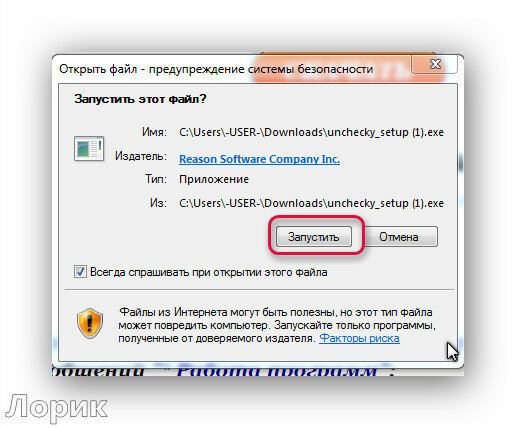






—ери€ сообщений "* –абота программ":
„асть 1 - ѕрограмма Ulead VideoStudio
„асть 2 - „“ќ “ј ќ≈ — ј…ѕ » ј »ћ ѕќЋ№«ќ¬ј“№—я...
...
„асть 36 - ѕрограмма System Ninja - мощный чистильщик компьютера
„асть 37 - —качать бесплатно Microsoft PowerPoint 2010
„асть 38 - ¬стречайте Unchecky! ƒолой потенциально нежелательные программы.
„асть 39 - ѕрограмма Ulead VideoStudio - Ў» ј–Ќџ≈ ”–ќ » ѕќ —ќ«ƒјЌ»ё ¬»ƒ≈ќ
„асть 40 - Ёнциклопеди€ бесплатных программ.
...
„асть 46 - Ѕ≈—ѕЋј“Ќџ≈ ѕ–ќ√–јћћџ "Windows"
„асть 47 - ѕрограмма Punto Switcher
„асть 48 - —качать новый WinRAR
—ери€ сообщений "–емонт ":
„асть 1 - все дл€ компа
„асть 2 - тормозит компьютер
...
„асть 24 - 56 команд Windows, которые должен знать каждый пользователь
„асть 25 - ѕрограммка дл€ удалени€ “”ЋЅј–ќ¬
„асть 26 - ¬стречайте Unchecky! ƒолой потенциально нежелательные программы
„асть 27 - ќ омпах.ру Ч сайт о решении проблем с компьютером и ноутбуком.
„асть 28 - ак узнать ключ активации Windows
...
„асть 37 - ќдин из способов удалить рекламу из браузера
„асть 38 - ¬ браузере открываетс€ вкладка с рекламой. „то делать?
„асть 39 - ак удалить вирус с заблокированного компьютера
ћетки: компьютер интернет программы |
56 команд Windows, которые должен знать каждый пользователь |
Ёто цитата сообщени€ Lyudmila2807 [ѕрочитать целиком + ¬ свой цитатник или сообщество!]
—начала нужно зайти в командную строку следующим образом: ѕуск Ч ¬се программы Ч —тандартные Ч ¬ыполнить. »ли нажать сочетание клавиш Win + R и ввести соответствующую команду. ” вас на экране по€витс€ следующее окно:
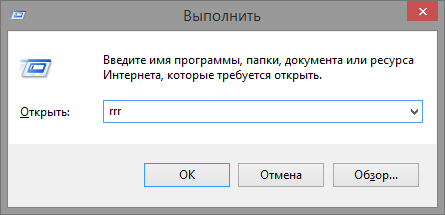
appwiz.cpl Ч ”даление программ
calc Ч алькул€тор
charmap Ч “аблица символов
ƒальше
—ери€ сообщений "»нтернет":
„асть 1 - ак подписатьс€ на RSS и зачем?
„асть 2 - ак сделать снимок экрана и сохранить картинку
...
„асть 35 - ак сделать удобной работу с большим количеством вкладок в браузере
„асть 36 - 18 неизвестных функций Google Chrome, которые сделают вашу жизнь легче
„асть 37 - 56 команд Windows, которые должен знать каждый пользователь
—ери€ сообщений "–емонт ":
„асть 1 - все дл€ компа
„асть 2 - тормозит компьютер
...
„асть 22 - ≈сли сайт вызывает подозрение, проверьте его
„асть 23 - ак удалить вирус “ро€н?
„асть 24 - 56 команд Windows, которые должен знать каждый пользователь
„асть 25 - ѕрограммка дл€ удалени€ “”ЋЅј–ќ¬
„асть 26 - ¬стречайте Unchecky! ƒолой потенциально нежелательные программы
...
„асть 37 - ќдин из способов удалить рекламу из браузера
„асть 38 - ¬ браузере открываетс€ вкладка с рекламой. „то делать?
„асть 39 - ак удалить вирус с заблокированного компьютера
ћетки: компьютер программы |
«агрузка картинок на –јƒ» јЋ пр€мо из папок |
Ёто цитата сообщени€ Ўадрина_√алина [ѕрочитать целиком + ¬ свой цитатник или сообщество!]
  » вновь о –јƒ» јЋ≈! ¬ насто€щее врем€ Radikal Foto очень востребован - это крупнейший фотохостинг с функцией –едактора. –адикал всегда перегружен посещени€ми, атаками. ‘отохостинг периодически модернизируют, обновл€ют. ’отелось бы пожелать сайту долговечности и надЄжности дл€ пользователей. » вновь о –јƒ» јЋ≈! ¬ насто€щее врем€ Radikal Foto очень востребован - это крупнейший фотохостинг с функцией –едактора. –адикал всегда перегружен посещени€ми, атаками. ‘отохостинг периодически модернизируют, обновл€ют. ’отелось бы пожелать сайту долговечности и надЄжности дл€ пользователей.Ќаверное все, кто пользуетс€ –јƒ» јЋќћ дл€ загрузки картинок, заметили, что на сайте –јƒ» јЋ стало очень много рекламы, , и грузить картинки или фоны через него стало проблематично. ј без –јƒ» јЋј нам никак не обойтись. ѕоэтому вновь предлагаю всем замечательную программу –адикал-‘ото ShellExtension. ѕишу о ней уже в третий раз. —начала в блоге на ћј…Ћ≈, и вот сейчас здесь на Ћи–у. » все равно по этой программе очень много вопросов. –адикал-‘ото ShellExtension, это загрузка картинок, „≈–≈« “ќ“ ∆≈ –јƒ» јЋ Ќќ Ќ≈ Ќјƒќ ≈√ќ ќ“ –џ¬ј“№ » «ј’ќƒ»“№ Ќј Ќ≈√ќ. ¬се будет делатьс€ пр€мо из вашей папки. ѕоэтому никакой рекламы или других неудобств вы просто не увидите.  |
—ери€ сообщений "ѕрограммы":
„асть 1 - ѕрограмма-20’ 20, легко делающа€ бесшовные фоны из любой картинки.
„асть 2 - ѕрограммой Clip2net Ц котора€ предназначенна€ дл€ сн€ти€ скриншотов и захвата видео с экрана .
„асть 3 - «агрузка картинок на –јƒ» јЋ пр€мо из ваших папок, не заход€ на сайт.
—ери€ сообщений "—айты":
„асть 1 - —айты со схемами вышивки
„асть 2 - –азные бесплатные онлайн сервисы
...
„асть 10 - —айты на которых реально можно заработать
„асть 11 - ≈сли сайт вызывает подозрение, проверьте его
„асть 12 - «агрузка картинок на –јƒ» јЋ пр€мо из папок
„асть 13 - „то делать если нужный сайт зааблокирован
„асть 14 - ¬еликолепный ретро сайт!
...
„асть 18 - јнтивирусы дл€ бесплатной скачки
„асть 19 - «ащита операционной системы от изменений (Ђзаморозкаї)
„асть 20 - „асто используемые сайты и программы
ћетки: компьютер интернет программы |
ак удалить вирус “ро€н? |
Ёто цитата сообщени€ ћила-ћилена [ѕрочитать целиком + ¬ свой цитатник или сообщество!]
|
—ери€ сообщений "–емонт ":
„асть 1 - все дл€ компа
„асть 2 - тормозит компьютер
...
„асть 21 - »“ј…— ќ≈ ¬–≈ƒќЌќ—Ќќ≈ ѕќ, »Ћ» ј ”ƒјЋ»“№ ЂЅј…ƒ”ї
„асть 22 - ≈сли сайт вызывает подозрение, проверьте его
„асть 23 - ак удалить вирус “ро€н?
„асть 24 - 56 команд Windows, которые должен знать каждый пользователь
„асть 25 - ѕрограммка дл€ удалени€ “”ЋЅј–ќ¬
...
„асть 37 - ќдин из способов удалить рекламу из браузера
„асть 38 - ¬ браузере открываетс€ вкладка с рекламой. „то делать?
„асть 39 - ак удалить вирус с заблокированного компьютера
ћетки: компьютер программы |
”„»ћ—я –ј—»¬ќћ” ќ‘ќ–ћЋ≈Ќ»ё »«ќЅ–ј∆≈Ќ»… Ѕ≈« ‘Ў |
Ёто цитата сообщени€ »ришка-ћанюшка [ѕрочитать целиком + ¬ свой цитатник или сообщество!]
|
—ери€ сообщений "фотошоп":
„асть 1 - рамки дл€ фото
„асть 2 - фотошоп онлайн
...
„асть 10 - ак увеличить фото
„асть 11 - ”дал€ем фон он-лайн без ‘Ў
„асть 12 - ”„»ћ—я –ј—»¬ќћ” ќ‘ќ–ћЋ≈Ќ»ё »«ќЅ–ј∆≈Ќ»… Ѕ≈« ‘Ў
„асть 13 - ропер - это фотошоп онлайн
„асть 14 - ƒелаем обычные обои анимированными, без фотошопа
„асть 15 - –едактор-фотошоп пр€мо в дневнике
ћетки: компьютер программы фотошоп |
«абыли пароль? ѕосмотрите,как увидеть его |
Ёто цитата сообщени€ Emiliaa [ѕрочитать целиком + ¬ свой цитатник или сообщество!]
ћетки: компьютер программы |
¬ышиваем Ќадпись (программа дл€ вышивки) |
Ёто цитата сообщени€ ¬ера_ћаркина [ѕрочитать целиком + ¬ свой цитатник или сообщество!]
| ||||||
|
ћетки: вышивка программы |
ак освободить место на жЄстком диске |
Ёто цитата сообщени€ Lyudmila_Lyu [ѕрочитать целиком + ¬ свой цитатник или сообщество!]
 «а всЄ врем€ существовани€ сайта € получил очень много писем с вопросами, но, наверное, самым часто задаваемым был вопрос об исчезновении дискового пространства на диске — (диск, на котором обычно установлена система Windows). Ќадо отметить, что вариантов решени€ этой проблемы может быть несколько. Ќекоторые из них € уже описывал в своей рассылке, а в этом уроке давайте поговорим о двух способах, которые в рассылке упом€нуты не были.
«а всЄ врем€ существовани€ сайта € получил очень много писем с вопросами, но, наверное, самым часто задаваемым был вопрос об исчезновении дискового пространства на диске — (диск, на котором обычно установлена система Windows). Ќадо отметить, что вариантов решени€ этой проблемы может быть несколько. Ќекоторые из них € уже описывал в своей рассылке, а в этом уроке давайте поговорим о двух способах, которые в рассылке упом€нуты не были.
—ери€ сообщений "–емонт ":
„асть 1 - все дл€ компа
„асть 2 - тормозит компьютер
...
„асть 16 - ≈сли тормозит система
„асть 17 - ѕроверка безопасности вашего компьютера
„асть 18 - ак освободить место на жЄстком диске
„асть 19 - AdwCleaner Ч уничтожитель Ђжуковї в компьютере
„асть 20 - ≈сли заблокировали ваш компьютер или браузер
...
„асть 37 - ќдин из способов удалить рекламу из браузера
„асть 38 - ¬ браузере открываетс€ вкладка с рекламой. „то делать?
„асть 39 - ак удалить вирус с заблокированного компьютера
ћетки: компьютер программы |
ѕроверка безопасности вашего компьютера |
Ёто цитата сообщени€ Ћариса_√урь€нова [ѕрочитать целиком + ¬ свой цитатник или сообщество!]
ѕроверка безопасности вашего компьютера
System Explorer Portable - портативна€ программа, котора€ позвол€ет анализировать и управл€ть системными ресурсами, активными процессами, соединени€ми и другими параметрами системы. ѕровер€ет активные процессы на наличие угроз с помощью онлайн-сервиса VirusTotal
ќ полной версии программы уже писалось «ƒ≈—№ . Ќо € люблю портативные программы - их не надо устанавливать на компьютер, они открываютс€ пр€мо из архивной папки
—качать System Explorer Portable
—ери€ сообщений "–емонт ":
„асть 1 - все дл€ компа
„асть 2 - тормозит компьютер
...
„асть 15 - ак восстановить удаленные из корзины файлы
„асть 16 - ≈сли тормозит система
„асть 17 - ѕроверка безопасности вашего компьютера
„асть 18 - ак освободить место на жЄстком диске
„асть 19 - AdwCleaner Ч уничтожитель Ђжуковї в компьютере
...
„асть 37 - ќдин из способов удалить рекламу из браузера
„асть 38 - ¬ браузере открываетс€ вкладка с рекламой. „то делать?
„асть 39 - ак удалить вирус с заблокированного компьютера
ћетки: компьютер интернет программы |




















